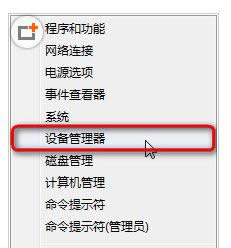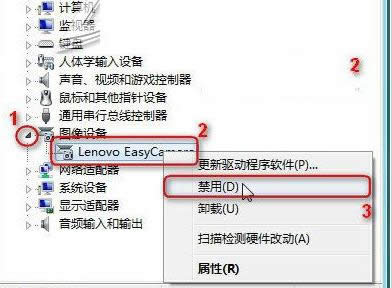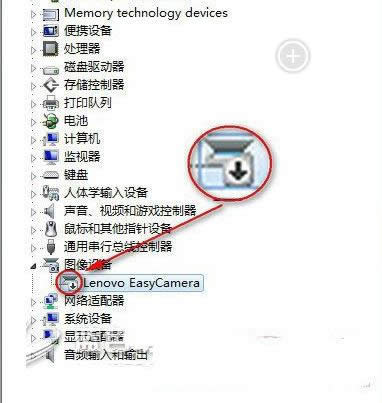自定义禁用Windows8系统设备管理器设备图文教程(图解)
发布时间:2022-04-04 文章来源:xp下载站 浏览: 75
|
随着电脑硬件和软件的不断升级,微软的Windows也在不断升级,从架构的16位、16+32位混合版(Windows9x)、32位再到64位, 系统版本从最初的Windows 1.0 到大家熟知的Windows 95、Windows 98、Windows ME、Windows 2000、Windows 2003、Windows XP、Windows Vista、Windows 7、Windows 8、Windows 8.1、Windows 10 和 Windows Server服务器企业级操作系统,不断持续更新,微软一直在致力于Windows操作系统的开发和完善。现在最新的正式版本是Windows 10。 在电脑设备管理器中我们可查看处理器、硬盘驱动器、储存控制器等等信息,不过,有些Win8系统用户想禁止外接设备和其他设备,那么,这该怎么来操作呢?其实,只要我们正确利用设备管理器中的功能就能够让指定设备处于禁用的状态。现在,小编就和大家分享怎么禁用Win8设备管理器设备。 具体操作方法如下: 1、打开电脑之后,直接点击键盘上面的 “Windows ” 键和 “X” 键,然后在系统工具快捷入口里面将“设备管理器”打开;(如下图示);
2、在自己需要禁用的设备前面点击一下,然后就展开需要禁用的设备。直接在设备名称上面点击右键,然后选中“禁用”;(如下图示);
3、禁用之后就会弹出下面的对话框,然后就点击“是;(如下图示);
4、确认禁用之后,被禁用之后的设备图标前面会显示一个黑色小箭头,这说明已经被禁用的状态。(如下图示);
禁用Win8系统设备管理器设备的操作方法就介绍到这了,建议用户不要要盲目的禁用某些设备,以免造成不必要的麻烦。更多相关精彩内容尽在小鱼一键重装系统。 Microsoft Windows,是美国微软公司研发的一套操作系统,它问世于1985年,起初仅仅是Microsoft-DOS模拟环境,后续的系统版本由于微软不断的更新升级,不但易用,也慢慢的成为家家户户人们最喜爱的操作系统。
|
本文章关键词: 自定义禁用Win8系统设备管理器设备图文详细教程(图文)
相关文章
本类教程排行
系统热门教程
本热门系统总排行